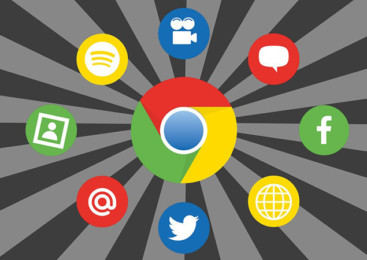- Se connecter à son compte Google
- Aller dans les Paramètres du compte
- Cliquer sur Libération des données pour sauvegarder
- Télécharger l'intégralité ou une partie de ses données
Vous êtes de plus en plus nombreux à utiliser les services proposés par Google comme la messagerie Gmail, la bibliothèque Picasa ou encore le réseau social Google+. A force, vous accumulez des tonnes de données confidentielles et importantes à vos yeux et il serait vraiment dommage de tout perdre sur un petit piratage de compte n’est-ce pas. Que ce soit vos contacts, vos archives de mail, vos informations de profil ou vos images, voici un moyen simple de tout sauvegarder …
- UnionSine Disque Dur Externe Portable 500Go Ultra-Mince 2.5″ USB 3.0, SATA, Stockage HDD pour PC, Mac, Ordinateur de Bureau, Ordinateur Portable, Wii U, Xbox, PS4 (Noir) HD2510【 Multi-compatibilité】Systèmes compatibles:Windows / Mac / Linux / Android,appareils compatibles:TV/PC/Laptop/Ps4/Xbox 【Technologie innovante】 Coque : la face avant est épissée avec un logo miroir et une calandre, qui est antidérapante et luxueuse. Le dos est givré, avec des coins arrondis et une bonne sensation de main.Conception interne : utilisation innovante d’autocollants en aluminium pour envelopper le disque dur afin d’isoler les interférences du signal et d’augmenter la dissipation thermique. 【Transferts de données ultrarapides USB 3.0】 Utilisez la puce adaptateur JMicron JMS578, compatible avec USB3.0 et USB2.0. Le câble de données épaissi est enveloppé d’aluminium multicouche anti-interférence. Vitesse de lecture et d’écriture stable, lecture 120M/s, écriture 103M/s 【Plug and Play】 ne nécessite pas de software, il suffit de le brancher et l’unité est prête à l’emploi. Le produit a été formaté, le format est EXFAT, compatible avec les systèmes MAC et Windows 【Longue garantie】garantie du fabricant de 3 ans. Ce que contient l’emballage:1 disque dur portable, 1 câble USB 3.0, 1 manuel d’utilisation。
- Toshiba TOS HD EST 2.5 USB3.0 1TB HDTB510EK3AA, Disque dur mécaniqueTOS HD EST 2.5 USB3.0 1TB HDTB510EK3AA
La première chose à faire est de vous connecter au compte Google sur lequel vous souhaitez sauvegarder les données. Pour cela, allez sur la page Google.fr puis cliquez sur le bouton « Connexion » situé dans la barre noire en haut de la page.
Une fois connecté, revenez sur cette même barre horizontale et cliquez sur l’image de votre compte puis sur le lien « Paramètres du compte ».
Sur la page Google comptes, cliquez sur le lien « Libération des données » pour ouvrir le menu permettant la sauvegarde.
Cliquez ensuite sur le bouton « Télécharger vos données » et le tour est joué.
Ici, vous pouvez choisir de télécharger l’intégralité des données stockées dans tous les services utilisés ou seulement sur un service en particulier. Il ne reste plus qu’à suivre les divers instructions pour pouvoir créer une archive contenant la totalité des informations demandées …
- Toshiba Canvio Partner 2To Portable 2.5″ HDD externe, USB 3.2 Gen 1, compatible Mac et Windows, USB PoweredDisque dur externe portable d’une capacité de stockage de 2 téraoctets Interface USB 3.0 pour des vitesses de transfert de données rapides jusqu’à 5 Gbit/s Disque dur externe portable d’une capacité de stockage de 2 téraoctets
- Disques durs externes 500Go – 2.5&aofc;» USB 3.0 Ultra Fin Tout-Aluminium Stockage HDD pour Xbox One, PS4, PC, Mac, Laptop, Ordinateur de Bureau/ Portable, Wii U, TV, Windows(Gris)Systeme compatibleBranchez et jouez sous Windows 10 Windows 8 Windows 7 et Mac aucune alimentation externe nest requiseDisque dur pour OS X 1065 et superieur doivent etre reformates sur des systemes dexploitation plus anciensLeger et pratique surface ultramince et aluminium parfaitement combineDisque dur externe a 039 pouce depaisseurPeut facilement obtenir une capacite enorme a tout moment Compatible avec USB 30Le disque dur SuperSpeed USB peut transferer des donnees jusqua 5 Gbps 625 Mo s10 fois plus rapide que la norme USB 20 Plug and playPeu importe ou vous etesCe disque dur externe portable ultrafin est pret a etre utiliseLancer le filmCollectionner de la musiqueLordinateur doit etre formate en Fat32He tu as1 x disque dur portable1 x cable USB 301 x manuel dutilisationGarantie du fabricant de 3 ans
FAQ
Comment sauvegarder ses données sur Google ?
Pour sauvegarder ses données sur Google, il suffit de se connecter à son compte Google et d'aller dans les paramètres. Ensuite, il faut sélectionner "Sauvegarde et synchronisation" pour activer la fonction de sauvegarde automatique des données. Il est possible de choisir quels types de données sont sauvegardés, comme les photos, les contacts ou les documents.
Enfin, il est important de vérifier régulièrement la sauvegarde des données pour s'assurer que tout reste bien protégé.
Comment sauvegarder les données sur Google Drive ?
Pour sauvegarder vos données sur Google Drive, il vous suffit de vous connecter à votre compte, puis d'importer ou glisser-déposer les fichiers que vous souhaitez sauvegarder. Vous pouvez également synchroniser automatiquement certaines applications avec Google Drive pour une sauvegarde régulière des données.
Il est important de vérifier l'espace de stockage disponible et éventuellement acheter un espace supplémentaire si nécessaire. Enfin, n'oubliez pas de paramétrer les options de confidentialité pour contrôler qui peut accéder à vos données sauvegardées.
Comment sauvegarder les données de WhatsApp sur Google Drive ?
Pour sauvegarder les données de WhatsApp sur Google Drive, il suffit d'ouvrir l'application, puis d'aller dans les paramètres. Ensuite, sélectionnez "Chats" et "Sauvegarde des discussions".
Vous pourrez alors choisir de sauvegarder vos données manuellement ou de programmer des sauvegardes automatiques. Une fois ces étapes réalisées, vos conversations et fichiers seront en sécurité sur votre compte Google Drive.